Win10系统快捷键截图有哪些 Win10系统快捷键截图介绍
win10系统为了帮助用户更好的办公生活,整合了非常多的小功能,其中就有截图功能。在Win10系统中有好几种方便快捷的截图方式,其中最快捷的莫过于快捷键了。那么有哪些快捷键可以用来截图呢?别着急,下面小编就跟大家讲讲Win10系统的快捷键截图有哪些,有需要的朋友快来了解一下吧!
Win10系统快捷键截图介绍
详细如下:
Windows+PrintScreen,按下之后屏幕会黑一下,然后可以到快速访问---图片---屏幕截图文件夹里找到刚截好的图。
优点是方便、快捷,缺点是不够自由,需要后期剪裁自己想要的截图区域。
直接按PrintScreen,这种方法我一般不用,因为它看似快捷,但实际比较麻烦。需要在截图之后打开画板类工具,再按Ctrl+V粘帖才能看到截好的图。
Alt+PrintScreen,这个按键组合我之前用的很少,但最近开始经常用了。它的用处主要在于截特定区域,比如整个浏览器页面、整个软件界面或软件对话框之类的区域,截图比较精准,后期不太需要裁减。但是跟直接按PrintScreen一样,也需要在截图后打开画板类工具粘帖才可以看到截图。
快捷键的最后一种,也是Windows 10系统快捷键截图最强大、最自由的一种,莫过于终极大招Windows+Shift+S!

按下之后整个桌面会暗下来,顶部出现下图所示图标。可以直接截矩形区域,也可以选择第二项执行不规则截图等,相当于把第一个截图工具进行了系统级集成,非常好用!推荐给各类用户。
以上就是Win10系统快捷键截图介绍的全部内容,希望对大家有所帮助!
相关文章

win10 ipv6无网络访问权限如何解决 三步快速获得ipv6访问权限
Win10系统ipv6无网络访问权限怎么办?此问题的解决方法分三步,只要大家按照下面的步骤操作即可2020-06-04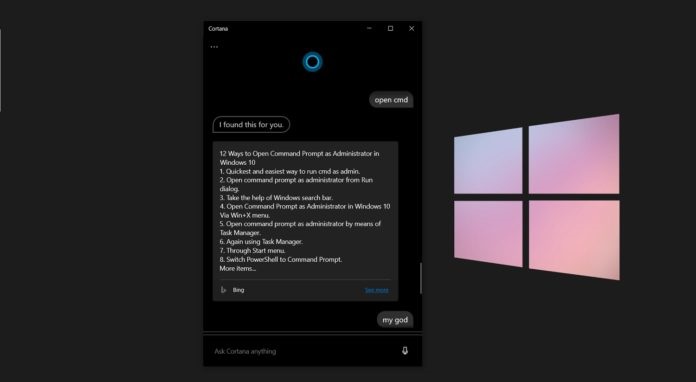
Win10 2004版本如何阻止Cortana开机启动?(附删除/卸载方法)
2020 Windows 10 更新五月版(2004 版本)通过基于聊天的界面提供了新的 Cortana 体验。在 Windows 10 版本 2004 或更高版本中,你可以向 Cortana 输入问题,而不必大声讲2020-06-04
Win10 2004版本磁盘清理自动清空下载文件夹问题解决办法
通过 Windows 10 版本 1809 更新,微软对磁盘清理工具进行了更改,这款工具可潜在地清除重要文件。Windows 10 版本 1809 中添加了使用磁盘清理工具清理 “下载”文件夹的选2020-06-04
win10 cleartype 推荐设置 电脑字体模糊发虚的解决办法
win10 cleartype怎么设置?win10 cleartype文本主要是优化液晶显示器文字显示效果的技术,能够提高文字清晰度。那么win10 cleartype在哪打开?又是怎么设置才能得到最佳效2020-06-03 当前有使用WIN10电脑的朋友表示,自己操作过程里还不会开启网络双工模式,为此非常苦恼,那么WIN10如何开启网络双工模式呢?一起来看看吧2020-06-03
当前有使用WIN10电脑的朋友表示,自己操作过程里还不会开启网络双工模式,为此非常苦恼,那么WIN10如何开启网络双工模式呢?一起来看看吧2020-06-03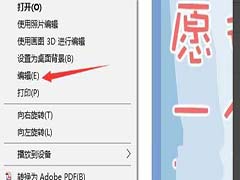 分辨率高并不代表图像越清晰,这还与屏幕有很大关系,屏幕材质好画质才会越清晰。如何用画图工具修改图片分辨率,一起看看吧2020-06-03
分辨率高并不代表图像越清晰,这还与屏幕有很大关系,屏幕材质好画质才会越清晰。如何用画图工具修改图片分辨率,一起看看吧2020-06-03 对于win10提示此应用无法在你的电脑上运行的问题,相信很多人都遇到过了,那么出现这种情况的原因是什么呢,一起看看吧2020-06-03
对于win10提示此应用无法在你的电脑上运行的问题,相信很多人都遇到过了,那么出现这种情况的原因是什么呢,一起看看吧2020-06-03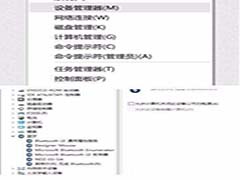 近日就有用户反映说自己的电脑在升级为win10 2004系统之后,出现了蓝牙鼠标总失联的情况,那我们要怎么去解决呢,赶紧看看吧2020-06-03
近日就有用户反映说自己的电脑在升级为win10 2004系统之后,出现了蓝牙鼠标总失联的情况,那我们要怎么去解决呢,赶紧看看吧2020-06-03
win10 1909pubg打不开怎么办?win10 1909pubg打不开解决教程
有使用win10 1909系统电脑的用户却出现了pubg打不开的情况,不知道怎么解决,赶紧看看吧2020-06-03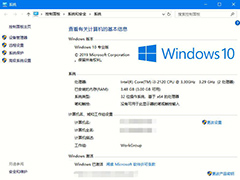 Win10的版本众多,有家庭版、专业版、企业版、教育版等等。为什么小编没有描述旗舰版呢?不少用户在选择系统的时候会纠结于选择专业版或者旗舰版,这两个版本有什么区别差2020-06-03
Win10的版本众多,有家庭版、专业版、企业版、教育版等等。为什么小编没有描述旗舰版呢?不少用户在选择系统的时候会纠结于选择专业版或者旗舰版,这两个版本有什么区别差2020-06-03



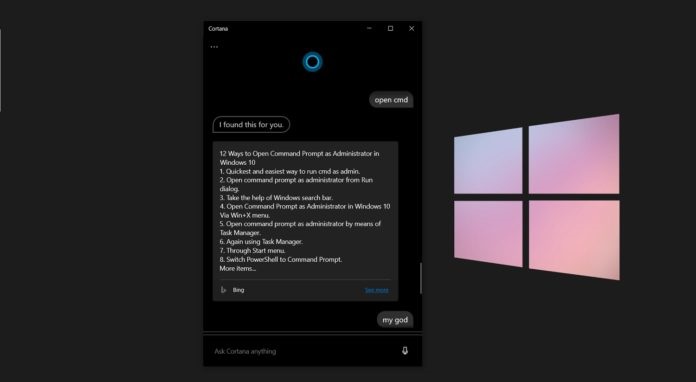



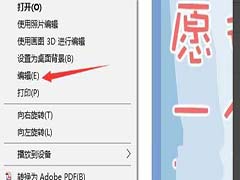

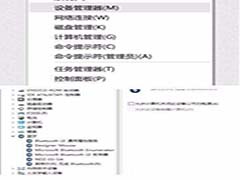

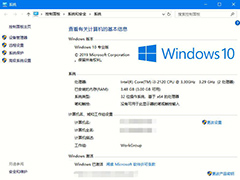
最新评论